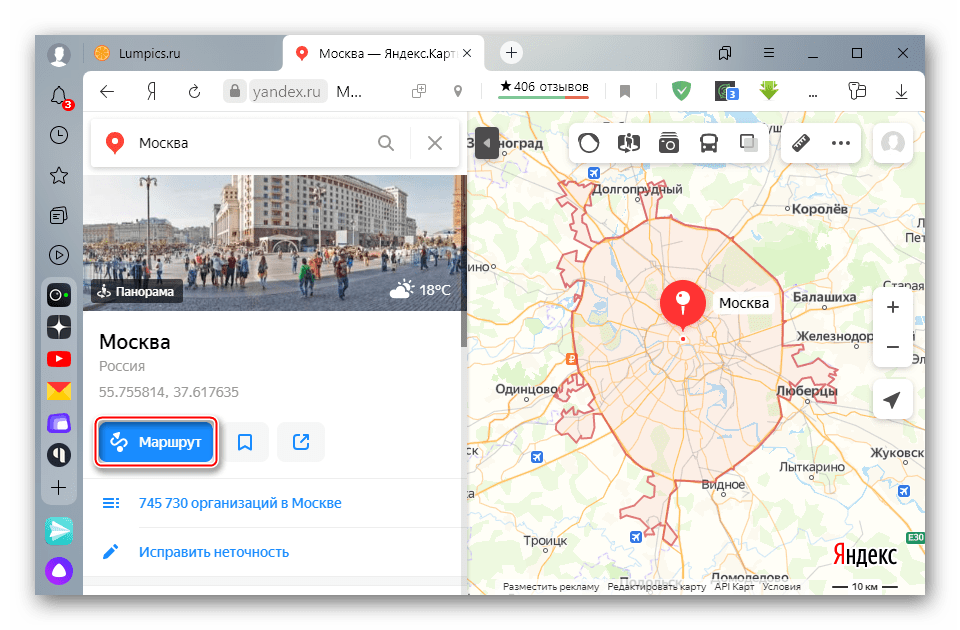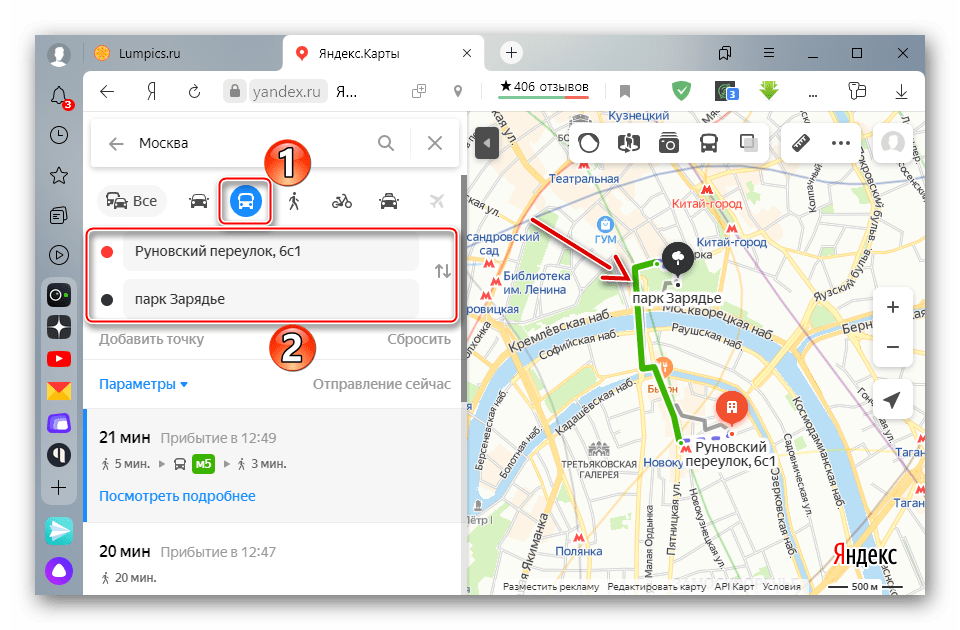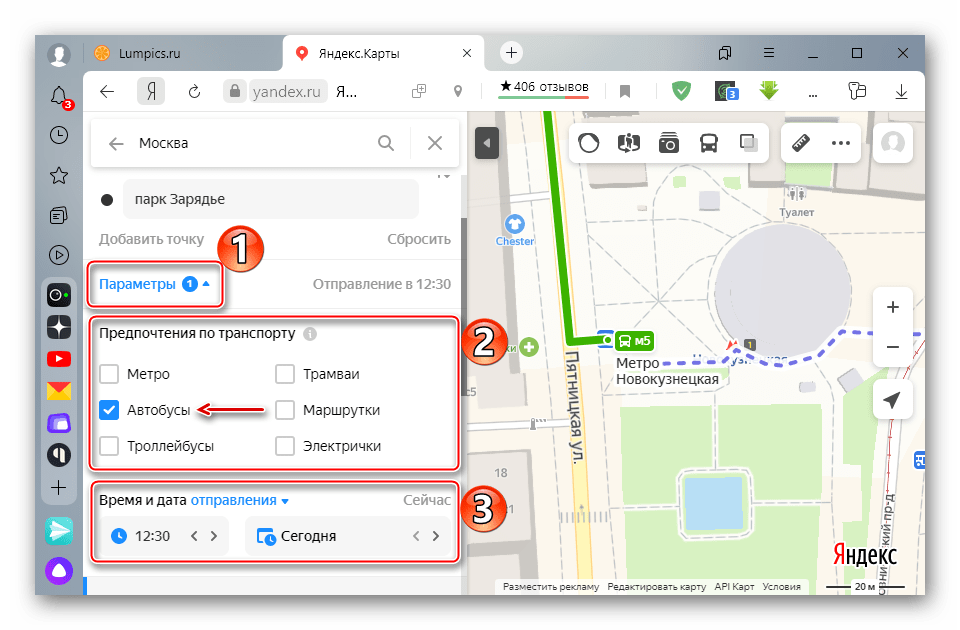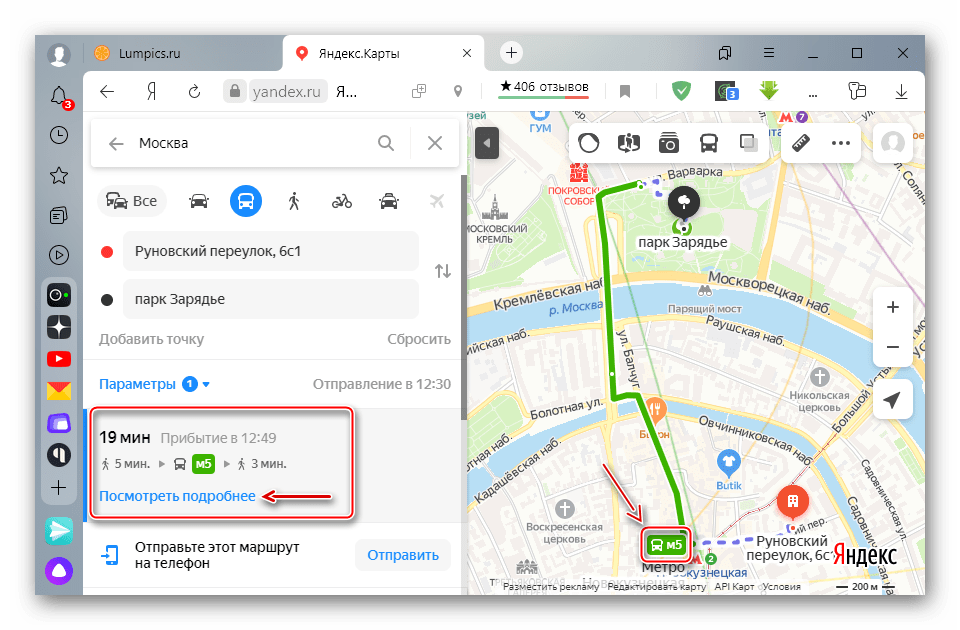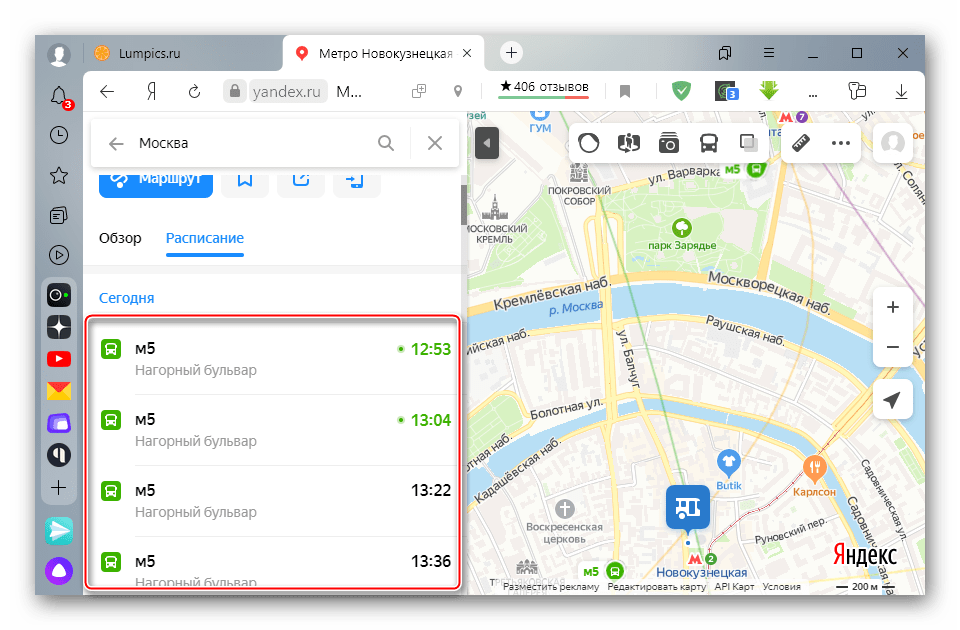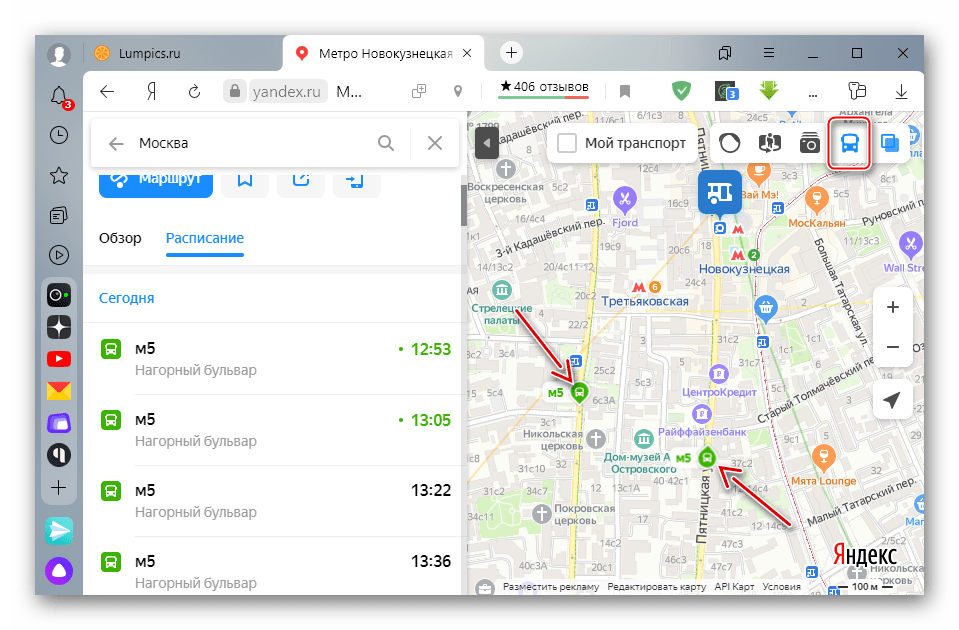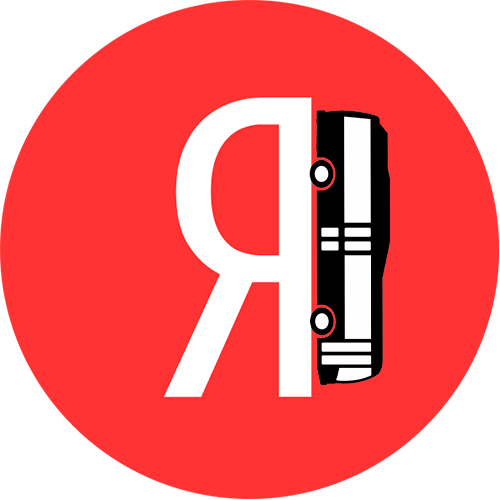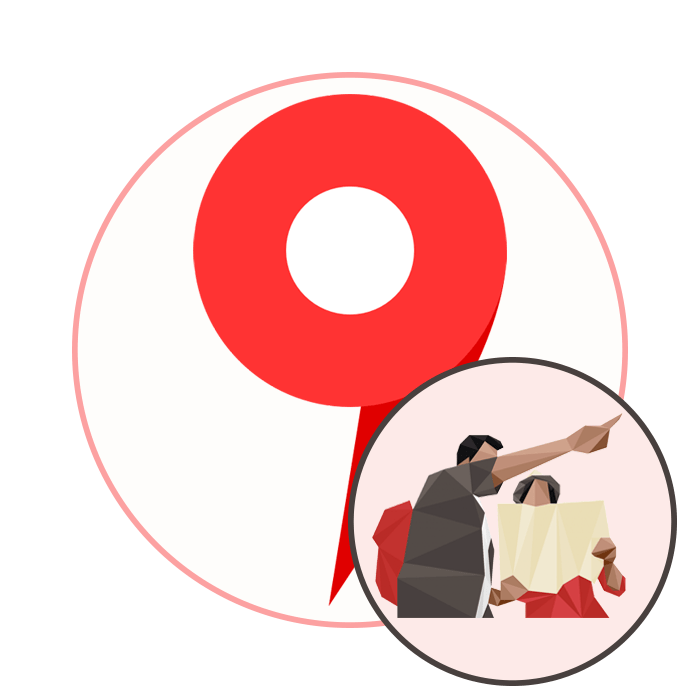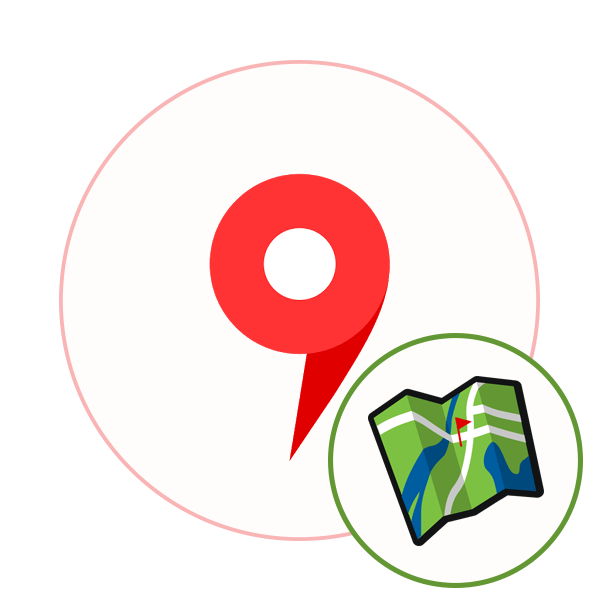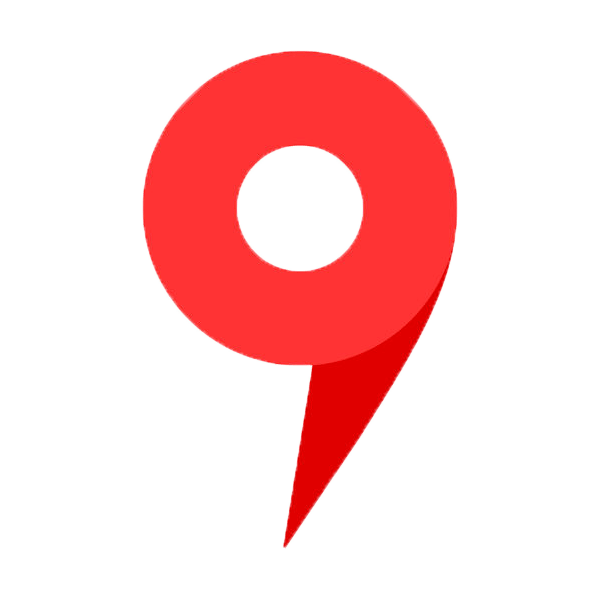Пошук автобуса в Яндекс.Карта
Сервіс &171;Яндекс.Карти&187; дає всю інформацію про громадський транспорт в конкретному населеному пункті (якщо такі дані є) і дозволяє стежити за його пересуванням в режимі реального часу. Щоб використовувати деякі можливості, наприклад, зберігати популярні маршрути і зупинки, необхідно увійти в систему під обліковим записом Яндекс . Про те, як її створити, докладно написано в окремій статті.
Детальніше: Як зареєструватися в Яндексі
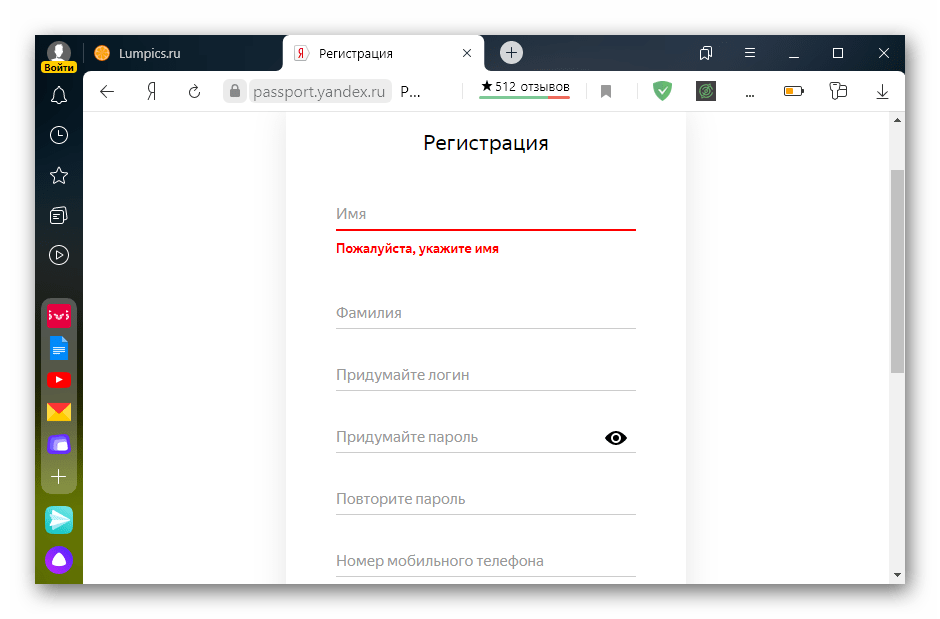
Яндекс. Карти відстежують відразу кілька типів громадського транспорту. Як приклад візьмемо один з них. Визначимо, де зараз знаходиться автобус, що рухається по конкретному маршруту.
Перейти до сервісу Яндекс. Карти
- У браузері на ПК відкриваємо сервіс «Яндекс.Карти». Щоб авторизуватися в Yandex, тиснемо іконку меню, а потім»Увійти"
.
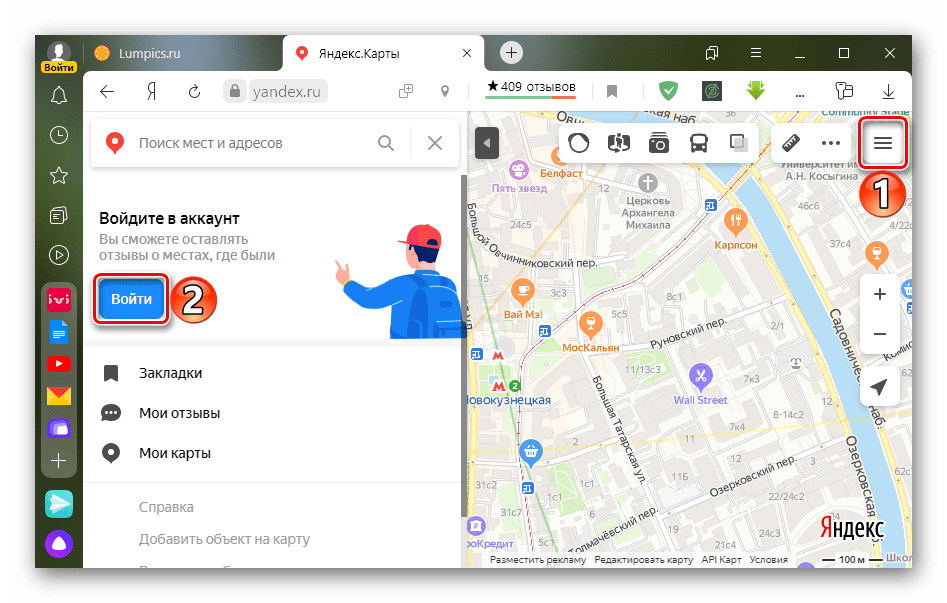
Вводимо дані облікового запису і підтверджуємо вхід.
- Вибираємо цікавить Місто або область і тиснемо іконку " рухомий транспорт» .
- Великі міста зазвичай поділені на регіони для більш швидкого пошуку потрібного маршруту. Тиснемо синю іконку, встановлену в цікавому районі.
- При дрібному масштабі карти транспорт відображається у вигляді різнокольорових маркерів. Червоні-трамваї, сині – тролейбуси, фіолетові – маршрутки, а зелені – автобуси.
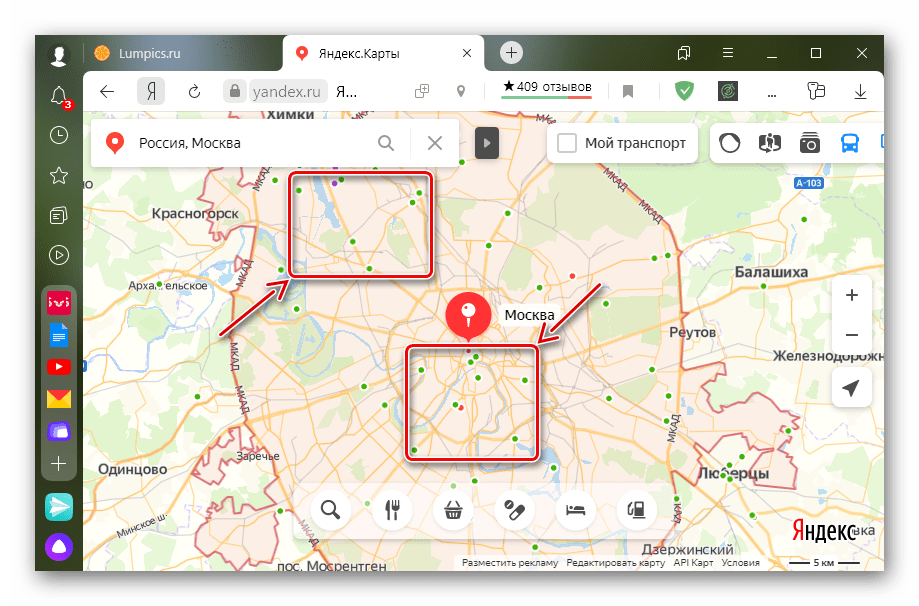
- Збільшуємо масштаб до тих пір, поки замість маркерів не відобразяться іконки, що вказують напрямок руху і номер маршруту. Знаходимо серед них потрібний і натискаємо по ньому.
- Праворуч на карті зеленим кольором відобразиться схема руху автобуса, а зліва &8212; картка з описом маршруту.
- Інформацію про зупинки можна отримати у відповідній вкладці.
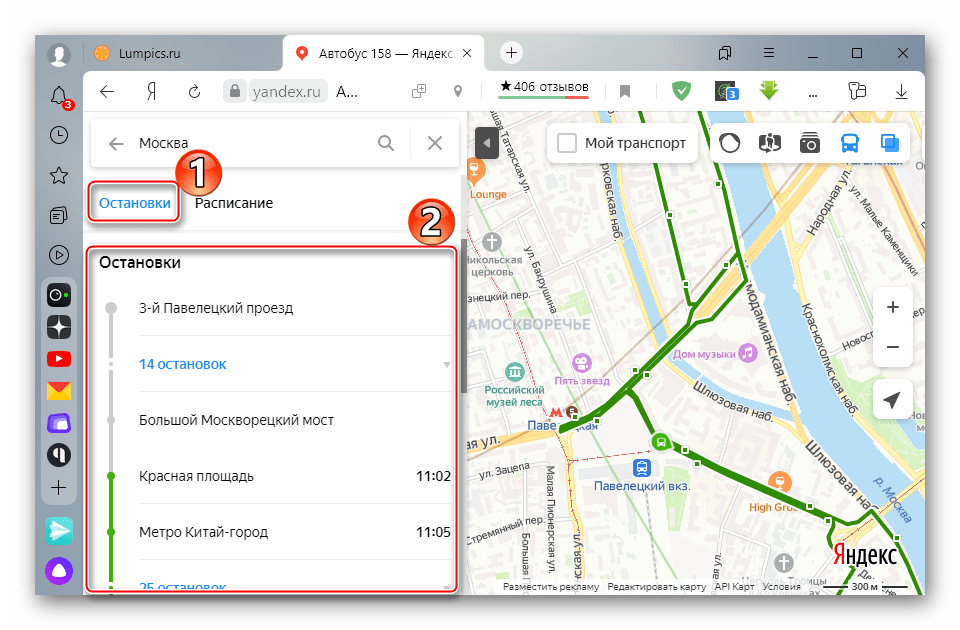
Якщо клацнути на одну з них, вона відобразиться на карті, а в картці з описом можна дізнатися, через який час транспорт туди прибуде і які ще автобуси в цьому місці проходять.
- У вкладці " розклад»
можна дізнатися час прибуття транспорту на обрану зупинку.
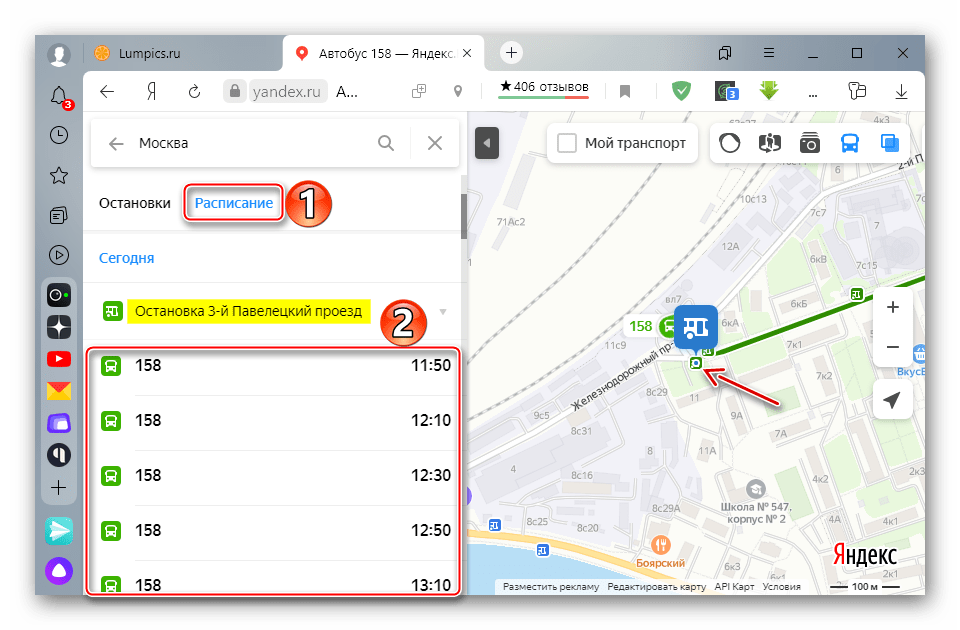
Щоб її змінити, тиснемо стрілочку праворуч,
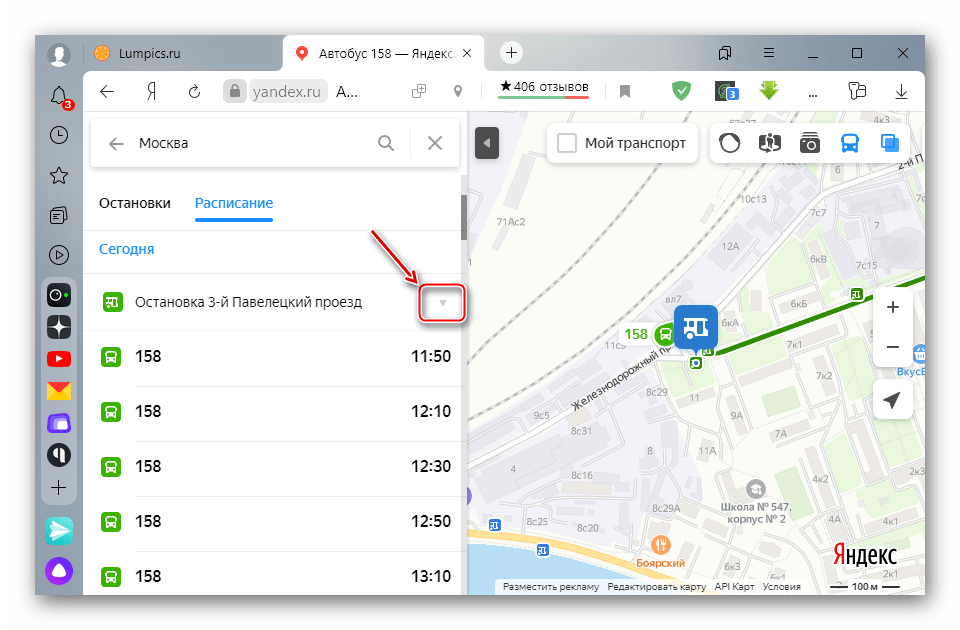
У списку вибираємо потрібну зупинку і натискаємо»Готово" .
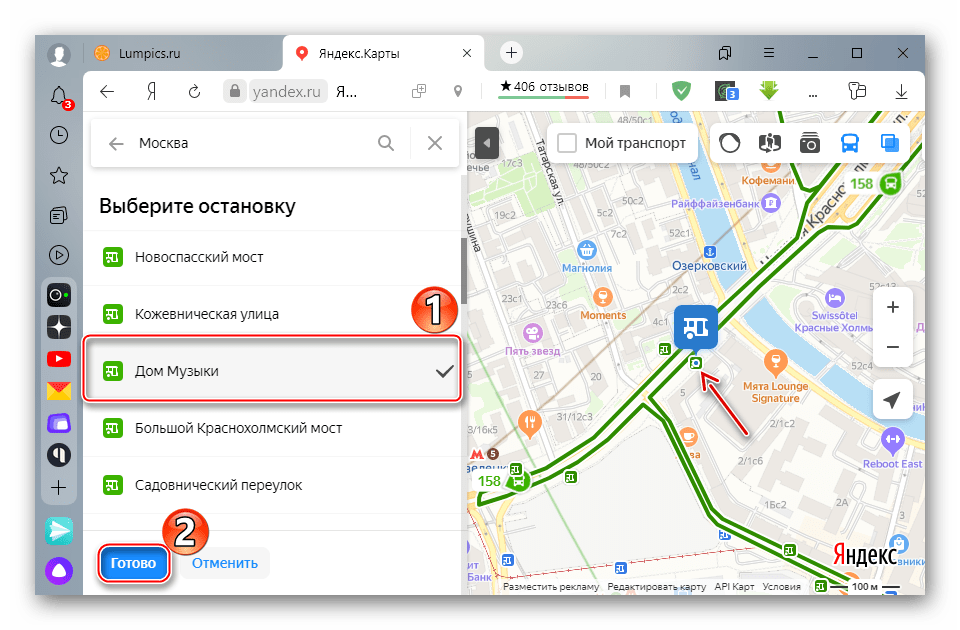
Розклад буде переформовано.
- Щоб подивитися розклад на інший день, тиснемо на вкладку»сьогодні"
і в календарі вибираємо потрібну дату.
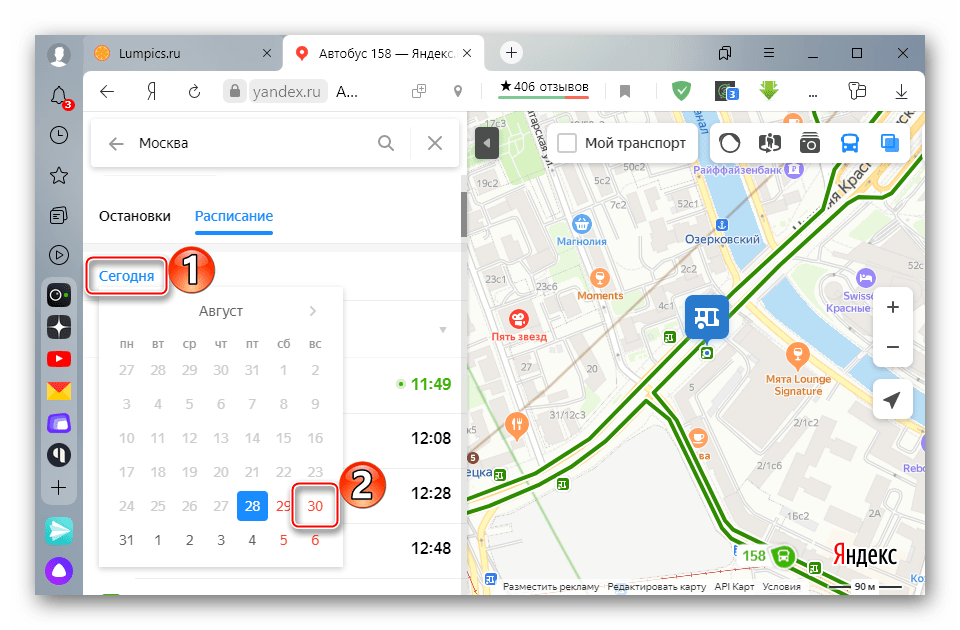
Відкриється інший розклад.
- Будь-яку зупинку можна зберегти, клацнувши відповідну іконку. З цього моменту вона буде позначатися на карті жовтим кольором і відображатися, навіть якщо вимкнена функція " рухомий транспорт» .
- Сервіс також може запам'ятовувати часто використовувані маршрути. Для цього область зліва прокручуємо в самий верх і тиснемо " Зберегти»
.
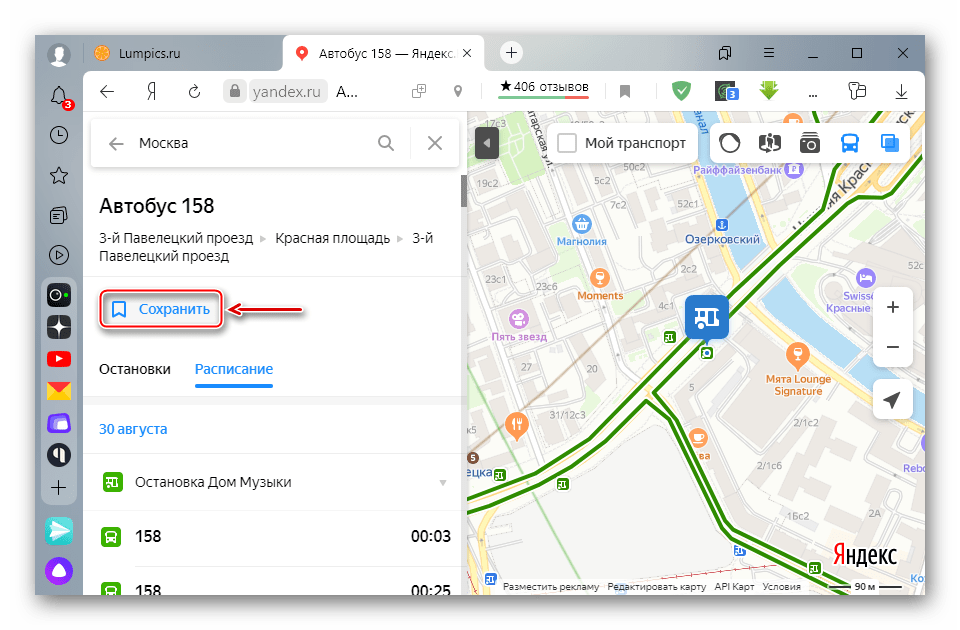
Тепер при наступному вході в сервіс натискаємо кнопку»мій транспорт" , щоб система показувала лише збережені маршрути.
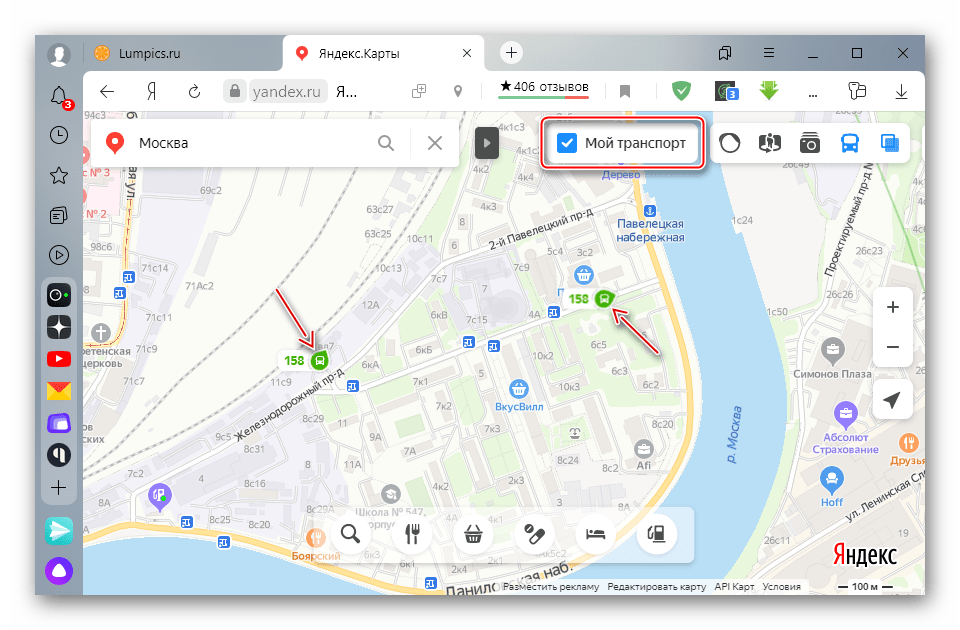
Щоб видалити маршрут, клацаємо по ньому і тиснемо відповідну кнопку.
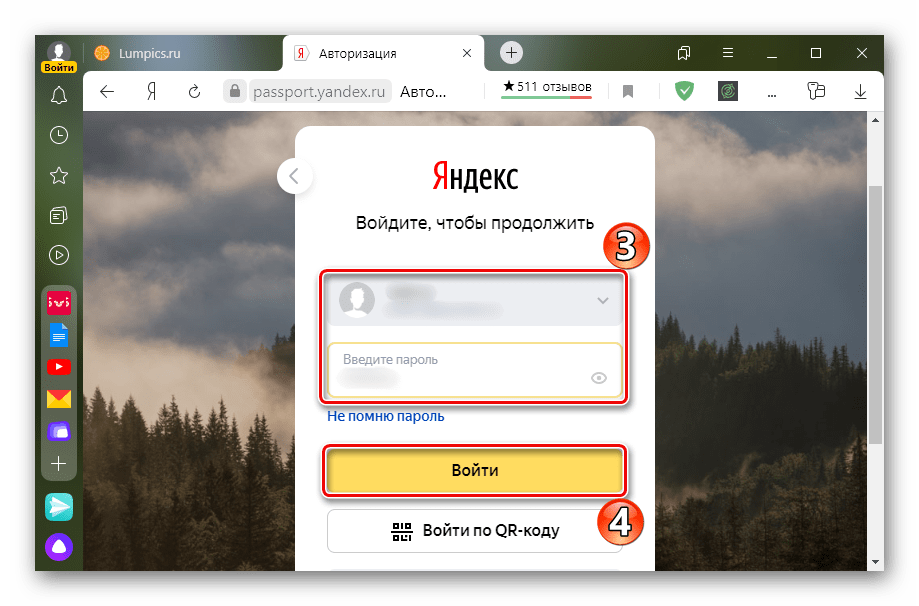
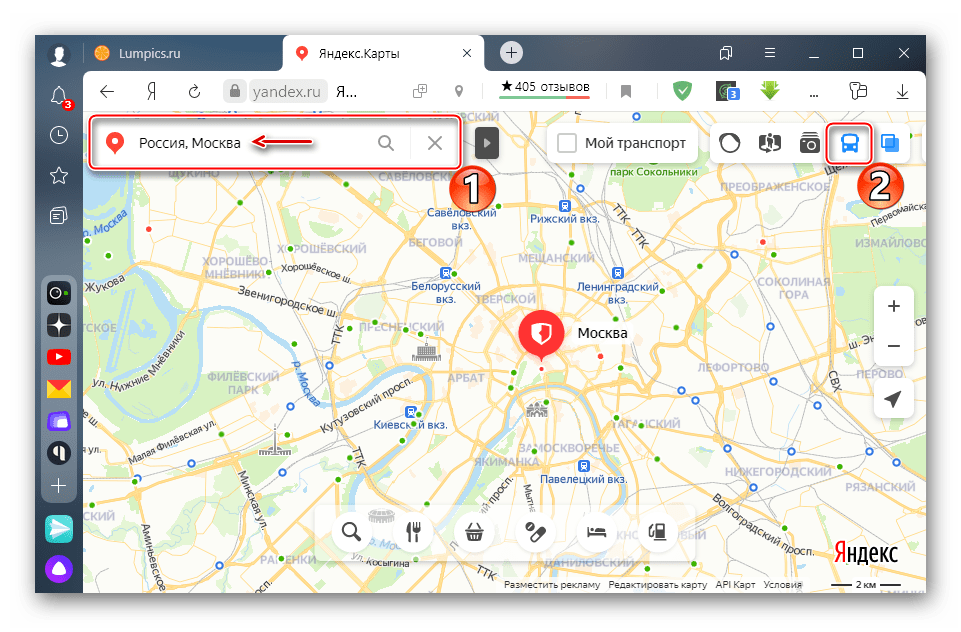
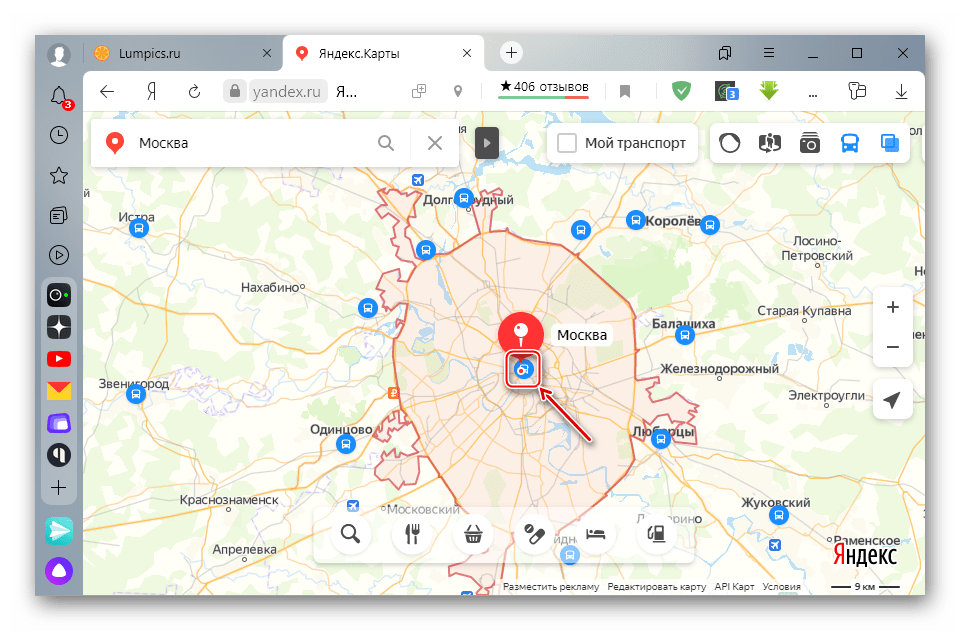
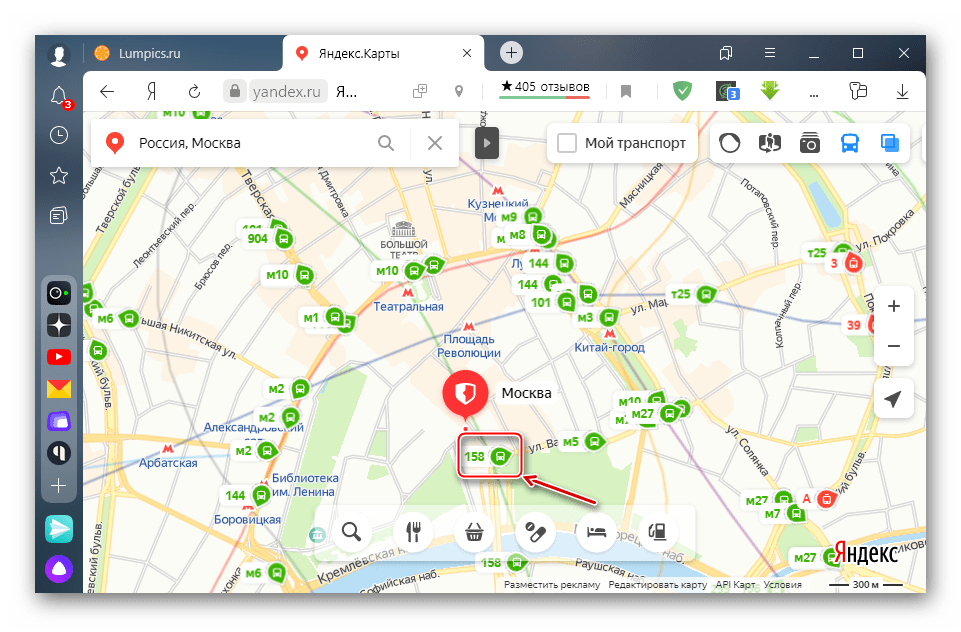
Якщо номер автобуса відомий, його можна знайти за допомогою пошукового рядка.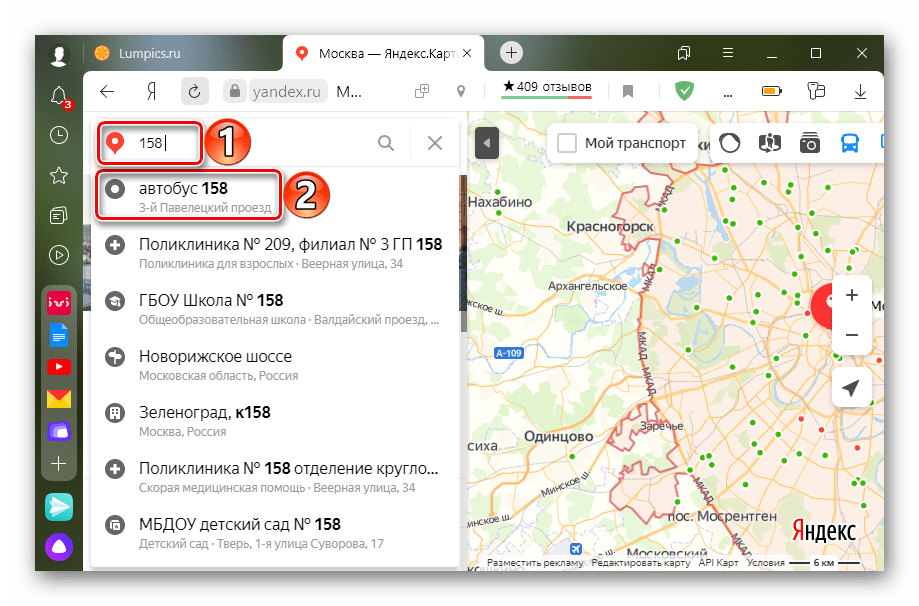
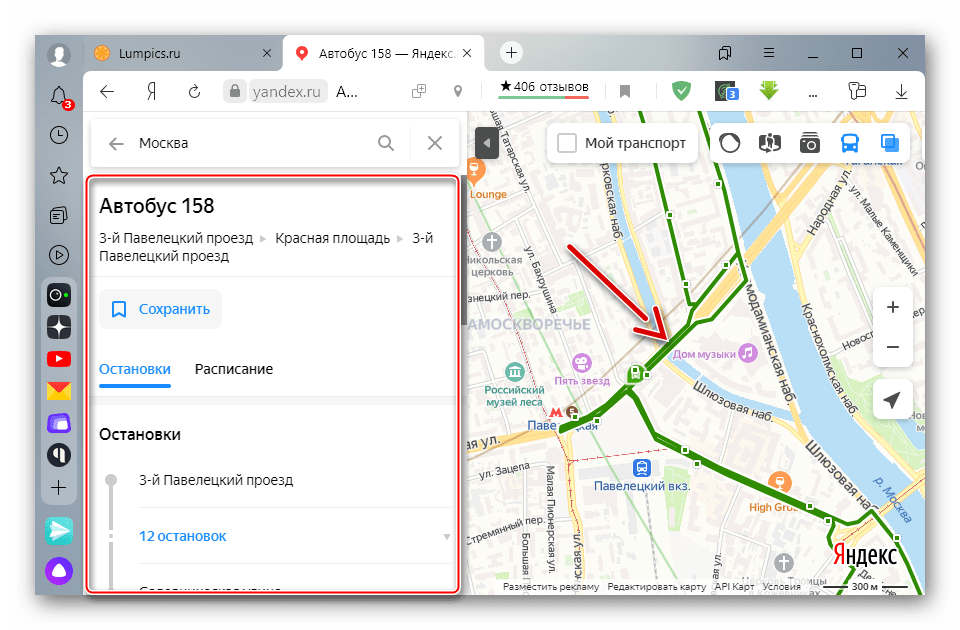
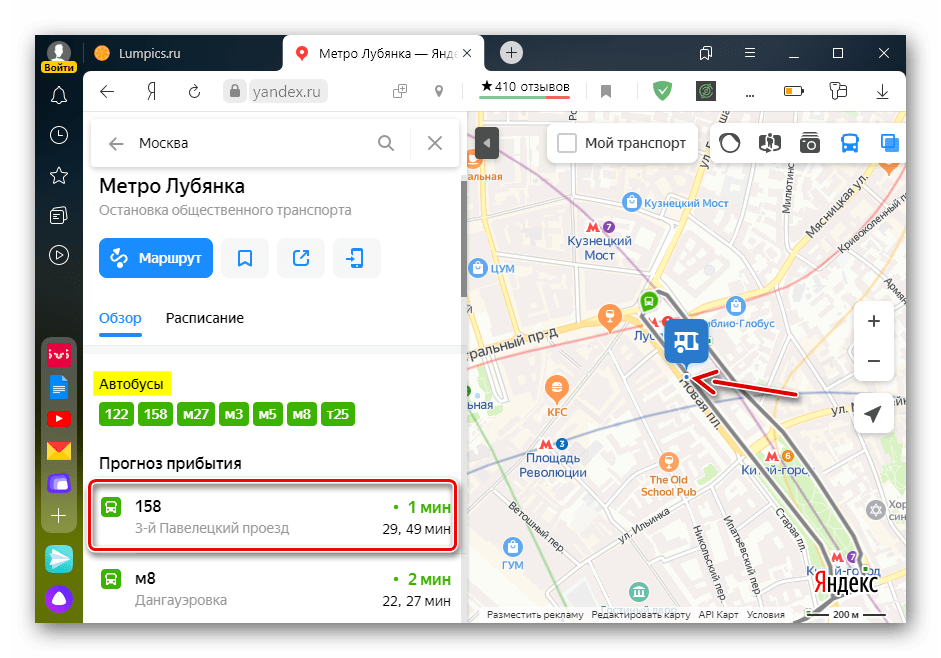
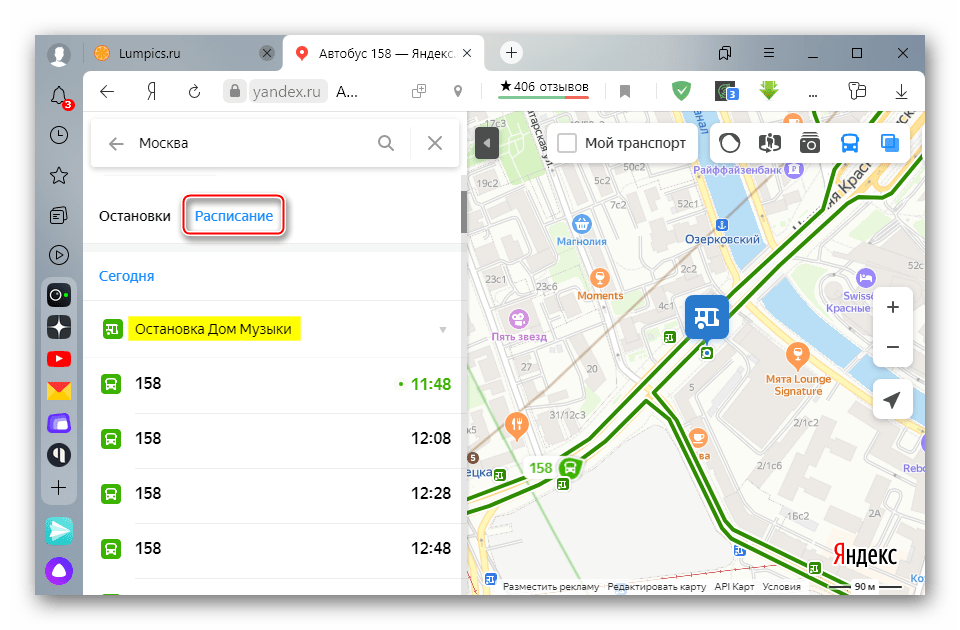
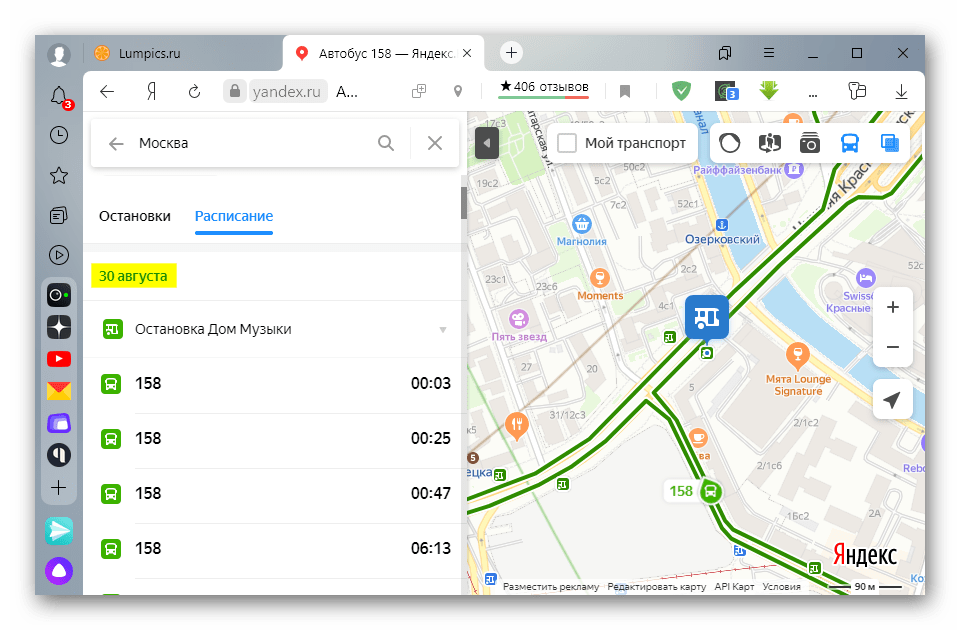
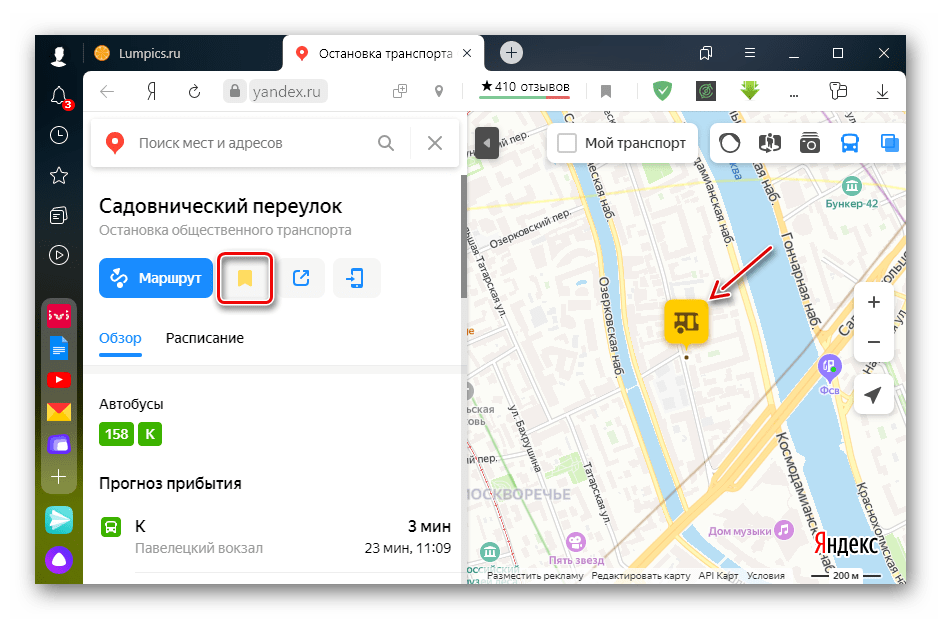
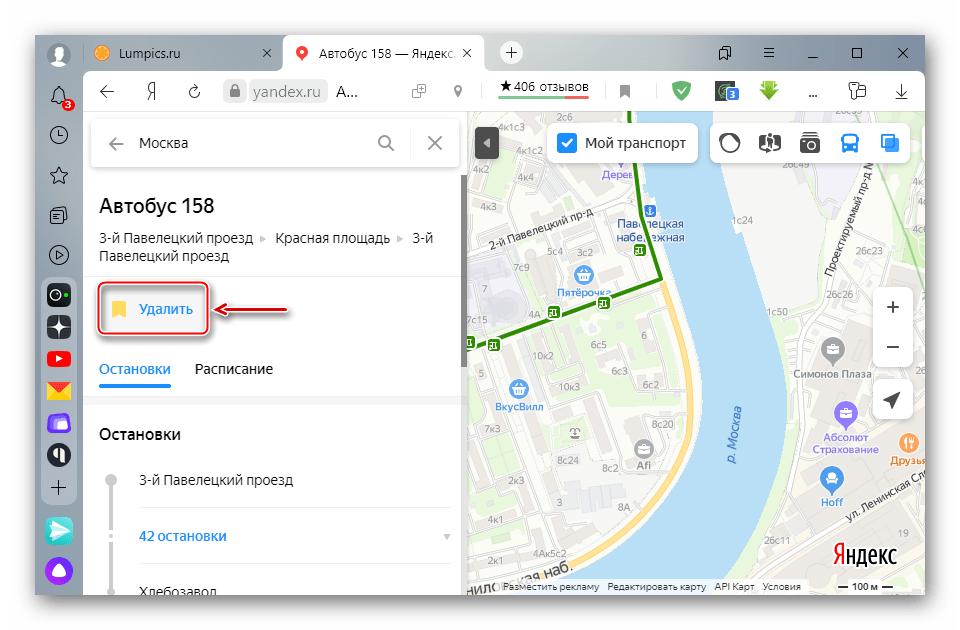
Пошук автобуса по прокладеному маршруту
Сервіс «Яндекс Карти» допомагає знайти відповідний вид транспорту, навіть якщо його номер невідомий, але відома адреса місця, в яке потрібно потрапити. Це зручно, якщо ви перебуваєте в іншому місті.
- Вибираємо регіон і в описі до нього тиснемо кнопку»Маршрут" .
- Переходимо у вкладку " Транспорт» , у верхній області вказуємо своє місце розташування, а в нижній – пункт призначення. Праворуч на карті з'явиться схема маршруту.
- Система покаже всі відповідні види транспорту. Якщо цікавить якийсь певний, наприклад, маршрут автобусів, відкриваємо вкладку Параметри і вибираємо тип транспорту. Також можна задати дату і час відправлення або прибуття.
- Нижче з'явиться інформація про доступні маршрути. В даному випадку є один автобус, але їх може бути і більше. Щоб ознайомиться зі схемою маршруту і подивитися його опис, натискаємо " переглянути більше» .
- Щоб дізнатися, коли автобус буде в місці відправлення, тиснемо " Показати розклад»
.
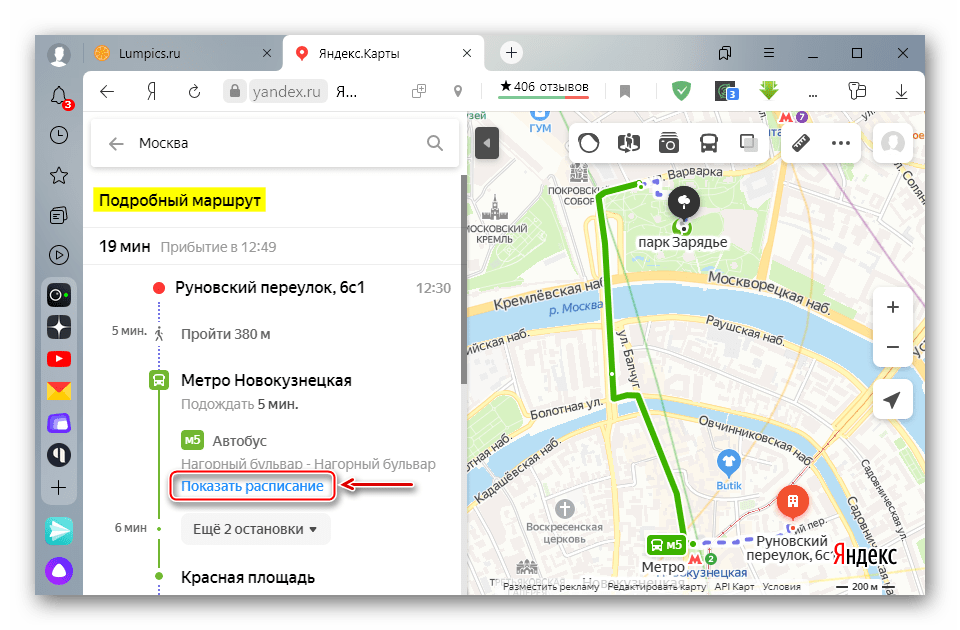
Відобразиться час, в який він прибуде на цю зупинку.
- Щоб стежити за переміщенням потрібного автобуса онлайн, включаємо опцію " рухомий транспорт» .